Cách nhanh nhất để tách hình ảnh từ tài liệu Word
Trong các tài liệu Word, hình ảnh có thể được sử dụng cho nhiều mục đích khác nhau. Để lấy hình ảnh mà không phải tốn thời gian chụp màn hình hay sử dụng phần mềm chuyên dụng, bạn hoàn toàn có thể trích xuất hình ảnh nhanh chóng và hiệu quả từ file Word.
Dưới đây là các bước đơn giản giúp bạn lấy hình ảnh từ file Word một cách nhanh chóng:
Bước 1: Mở file Word chứa hình ảnh bạn muốn trích xuất.
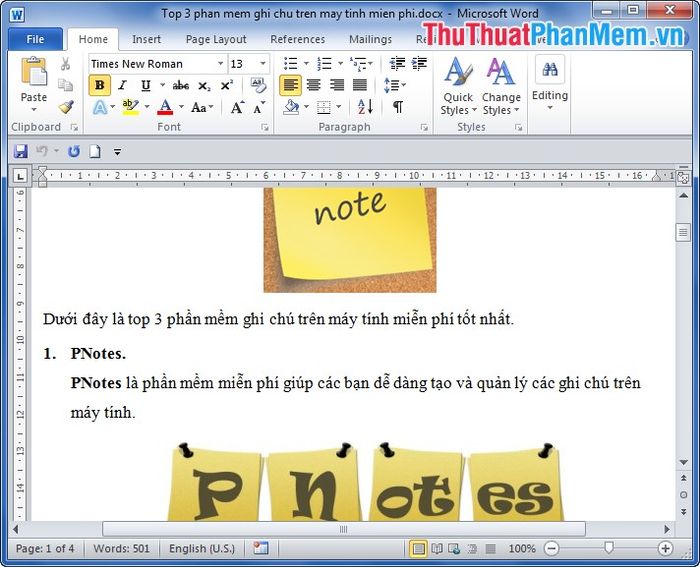
Bước 2: Tiến hành chọn File rồi sau đó chọn Save As để bắt đầu lưu trữ tài liệu của bạn.
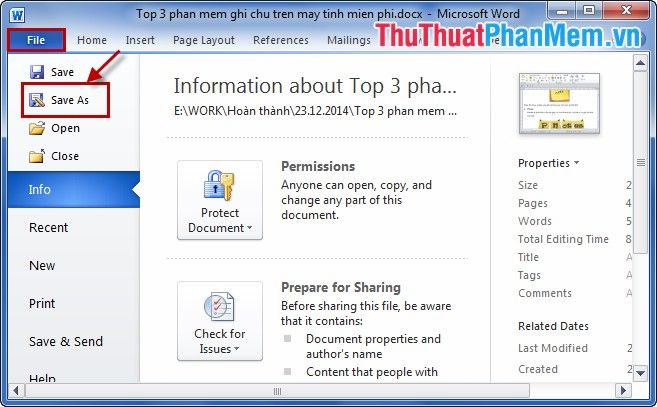
Bước 3: Trong cửa sổ Save As, bạn sẽ chọn thư mục nơi muốn lưu hình ảnh, đặt tên cho tệp (File name) và đảm bảo chọn định dạng Web Page trong phần Save as type. Cuối cùng, nhấn Save để hoàn tất.
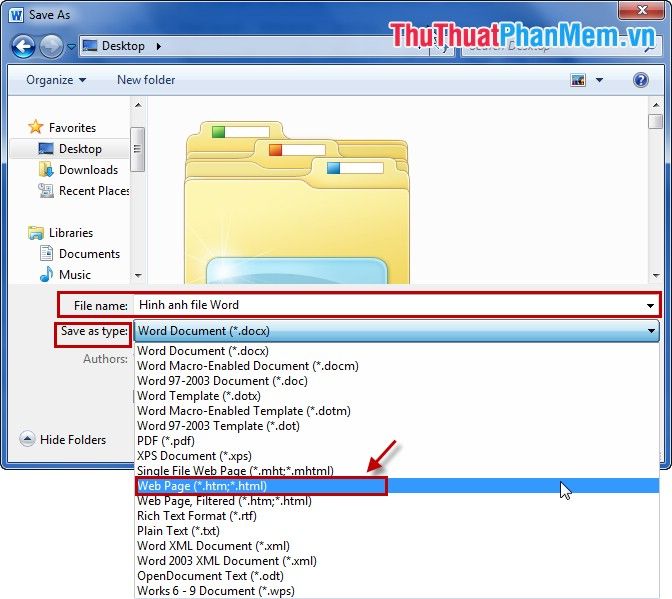
Bước 4: Truy cập vào thư mục bạn đã chọn để lưu trữ, nơi sẽ có một thư mục con và một tệp .htm (.html) chứa tất cả dữ liệu hình ảnh.
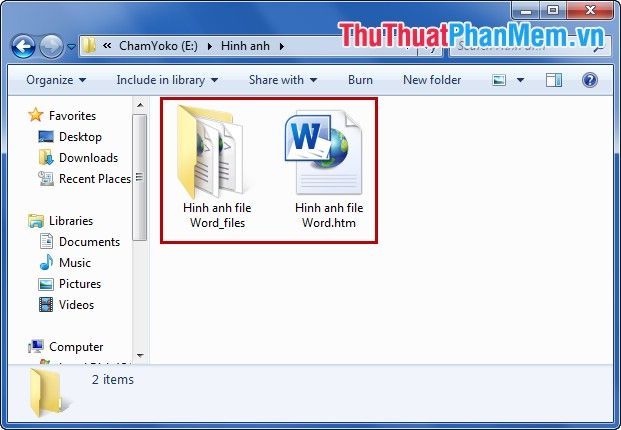
Bước 5: Mở thư mục đó ra, bạn sẽ tìm thấy tất cả các hình ảnh được lưu từ tài liệu Word, mỗi ảnh có thể có nhiều kích thước khác nhau, và bạn có thể lựa chọn hình ảnh phù hợp để sử dụng.
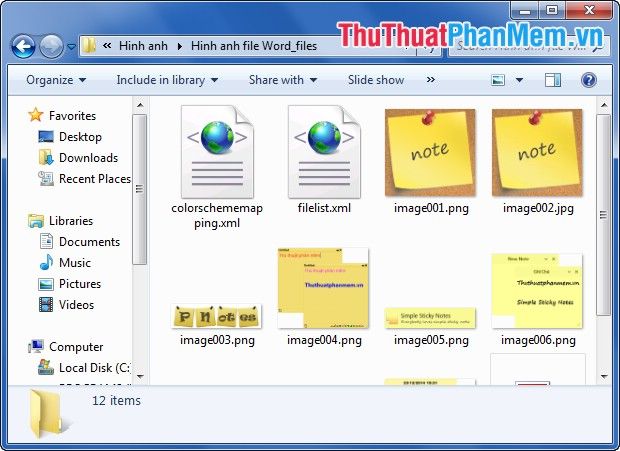
Giờ đây, bạn có thể dễ dàng trích xuất hình ảnh từ tài liệu Word mà không cần đến bất kỳ phần mềm hỗ trợ nào. Chúc bạn luôn thành công và thuận lợi trong mọi công việc!
Có thể bạn quan tâm

Top 9 địa chỉ mua quà lưu niệm và đồ thổ cẩm Sapa chất lượng với mức giá hợp lý

Top 10 quán bạch tuộc nướng ngon nhất ở Sài Gòn mà bạn không thể bỏ qua

5 cách phối đồ với áo măng tô nam theo phong cách Hàn Quốc thanh lịch

Khám phá công thức vịt chiên nước mắm độc đáo, tạo điểm nhấn cho bữa cơm cuối tuần của bạn với hương vị lạ miệng và hấp dẫn.

Top 4 trường đại học đào tạo ngành Tài chính Ngân hàng hàng đầu tại Đà Nẵng


